希沃白板5添加倒计时的方法
2023-05-15 14:59:17作者:极光下载站
希沃白板5这款软件对于需要进行课件制作的小伙伴们来说,是非常有帮助的,我们可以通过该软件将自己电脑中的PPT文件导入进来进行制作,或者你可以直接在希沃白板5中进行制作课件,在制作课件的过程中,你可以设置一下倒计时这个功能,比如当你想要在播放课件的时候,想要让学生们回答自己提出的问题,那么你可以通过给该课件设置一下倒计时,当时间到了之后,就可以让同学们进行回答问题了,这样可以很好的帮助自己节省鼠标操作的时间,也可以让大家有一个思考的时间,下方是关于如何使用希沃白板5加入倒计时器的具体操作方法,如果你需要的情况下可以看看方法教程,希望对大家有所帮助。
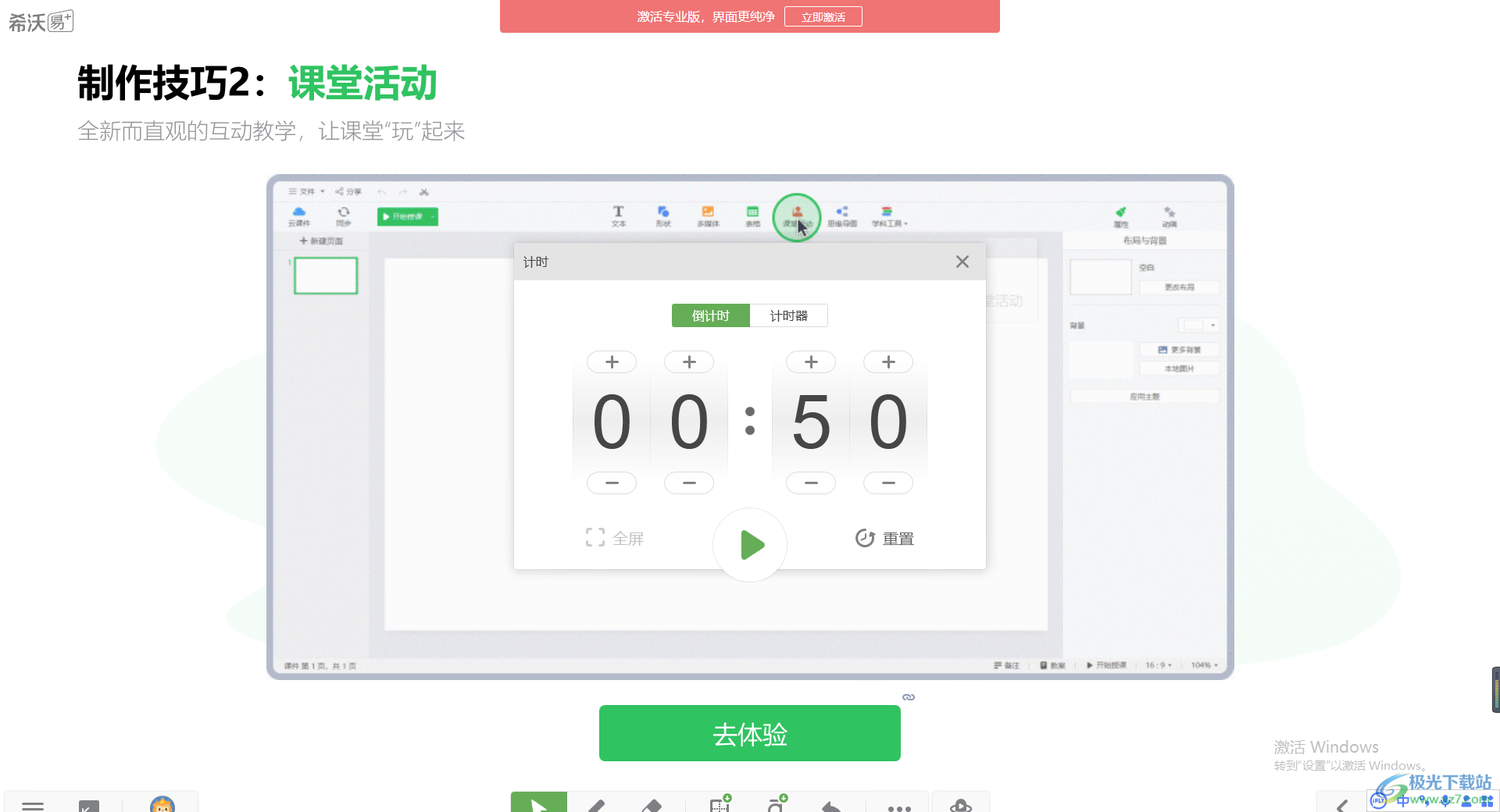
方法步骤
1.首先我们需要进入到希沃白板5的主页面中,进入到之后,点击自己需要进行设置倒计时的课件,点击该课件进入到希沃白板5的编辑页面中。
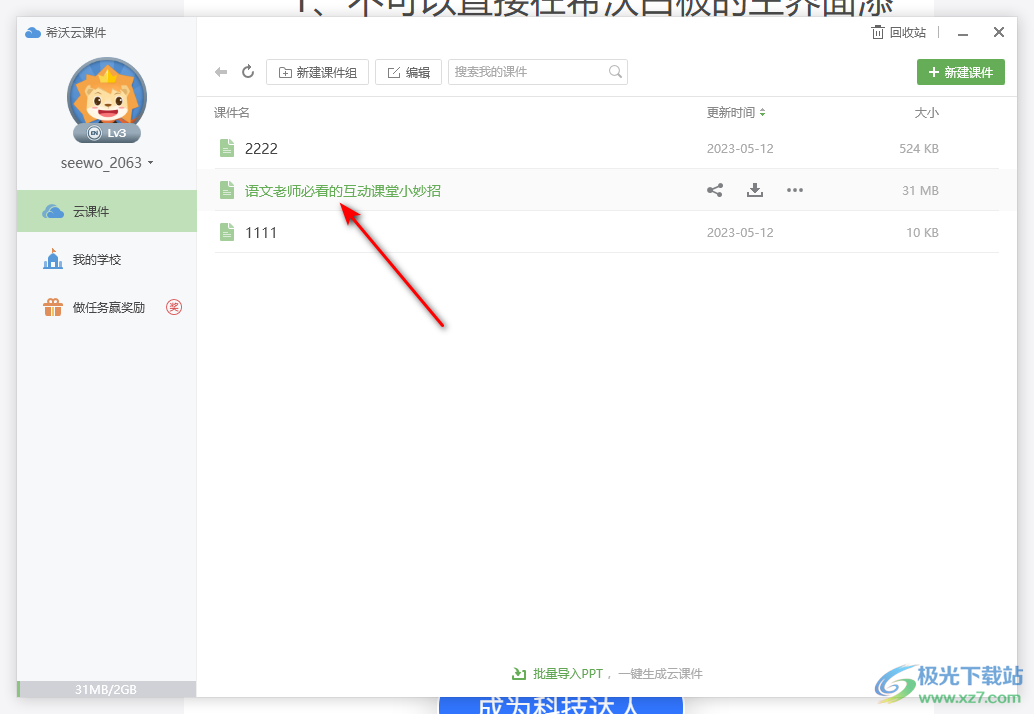
2.进入之后,我们需要找到自己想要播放的一个幻灯片页面,在该页面中点击一下左上角的【开始授课】按钮进行授课播放。
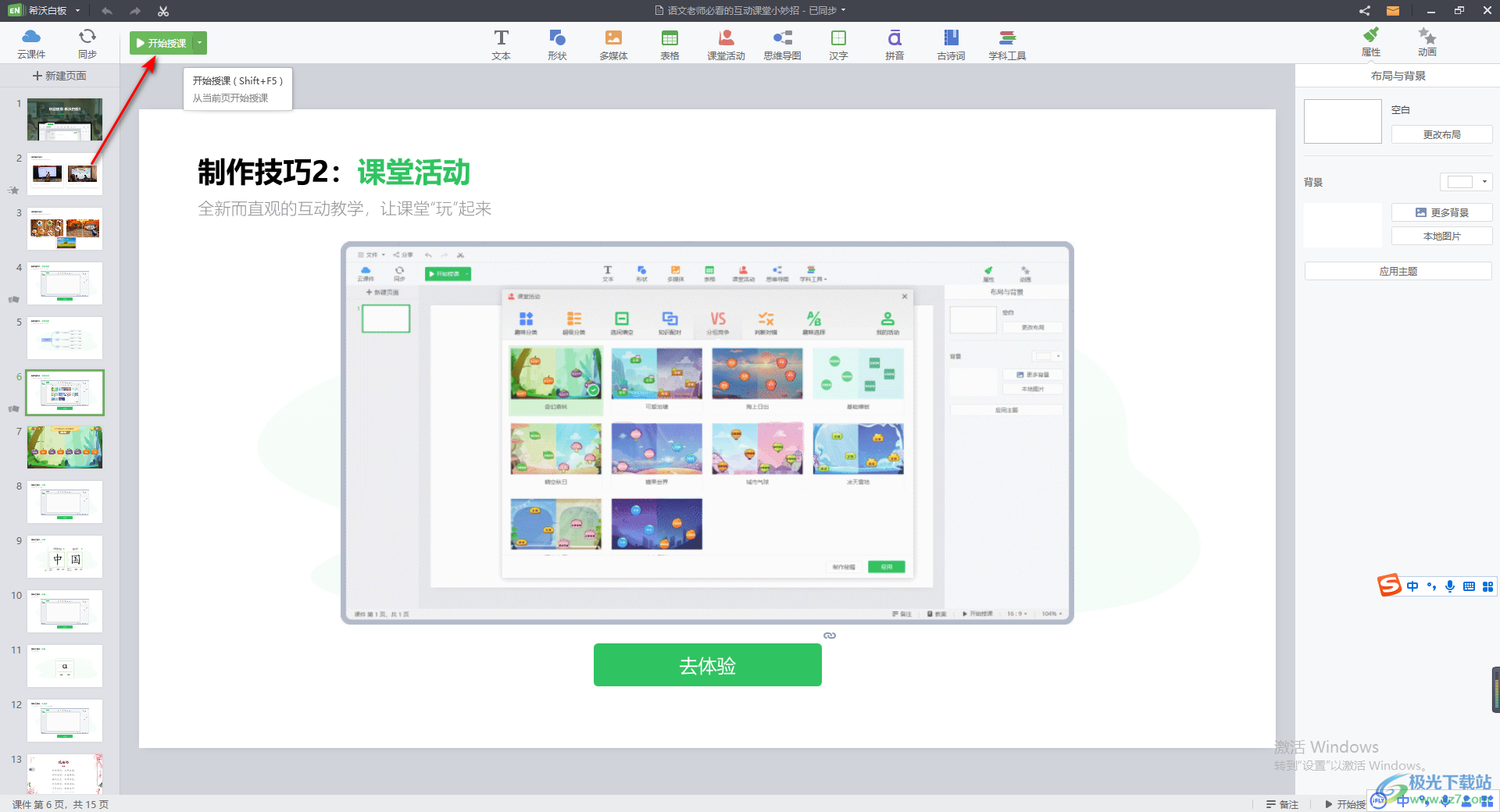
3.进入到授课的窗口中之后,想要设置倒计时的话,那么我们需要在页面的底部将【…】图标进行点击一下。
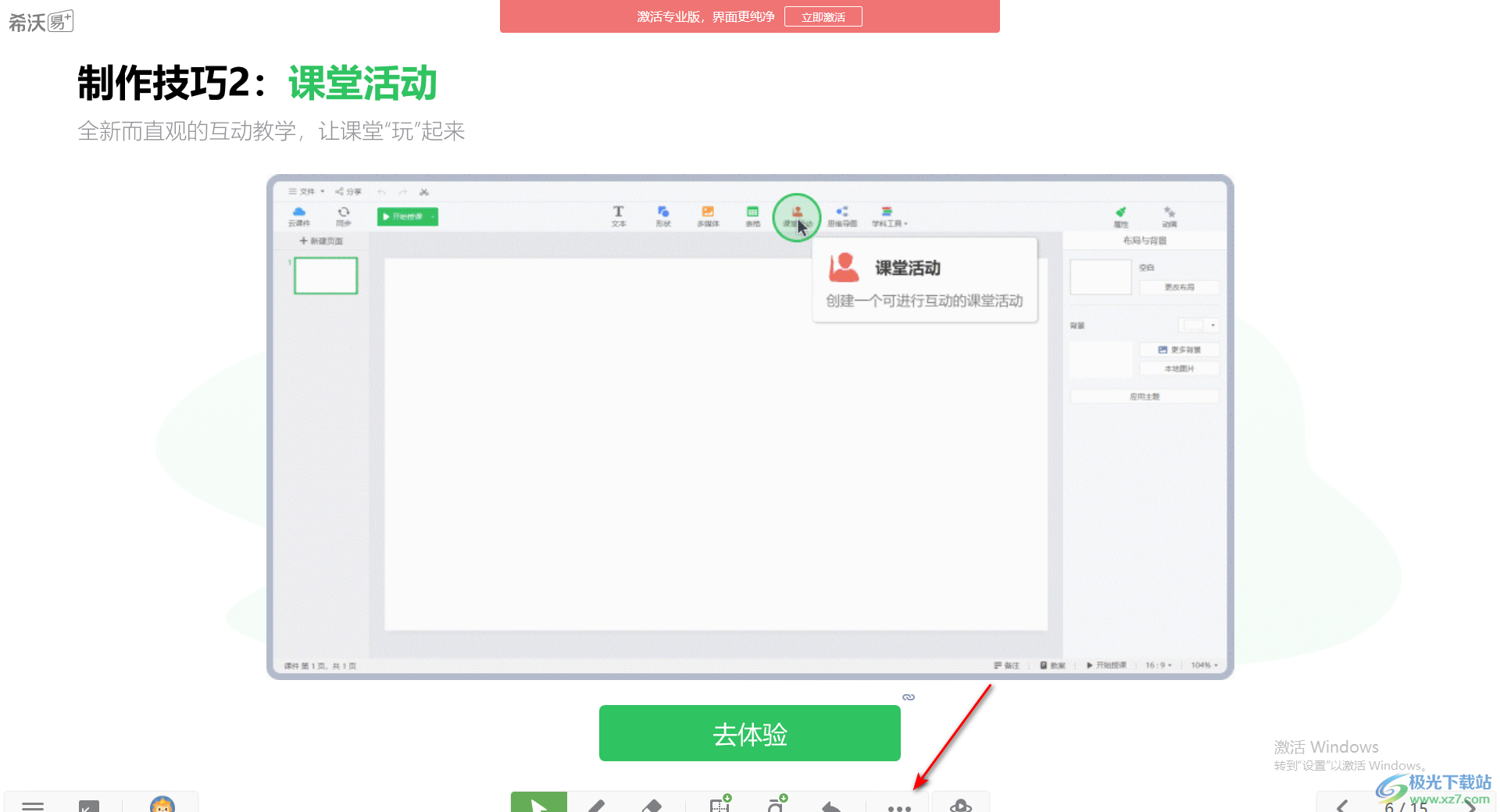
4.这时就会在页面上弹出一个设置窗口,在该窗口中你可以看到有很多的选项可以设置,这里选择【计时】这个选项进行点击。
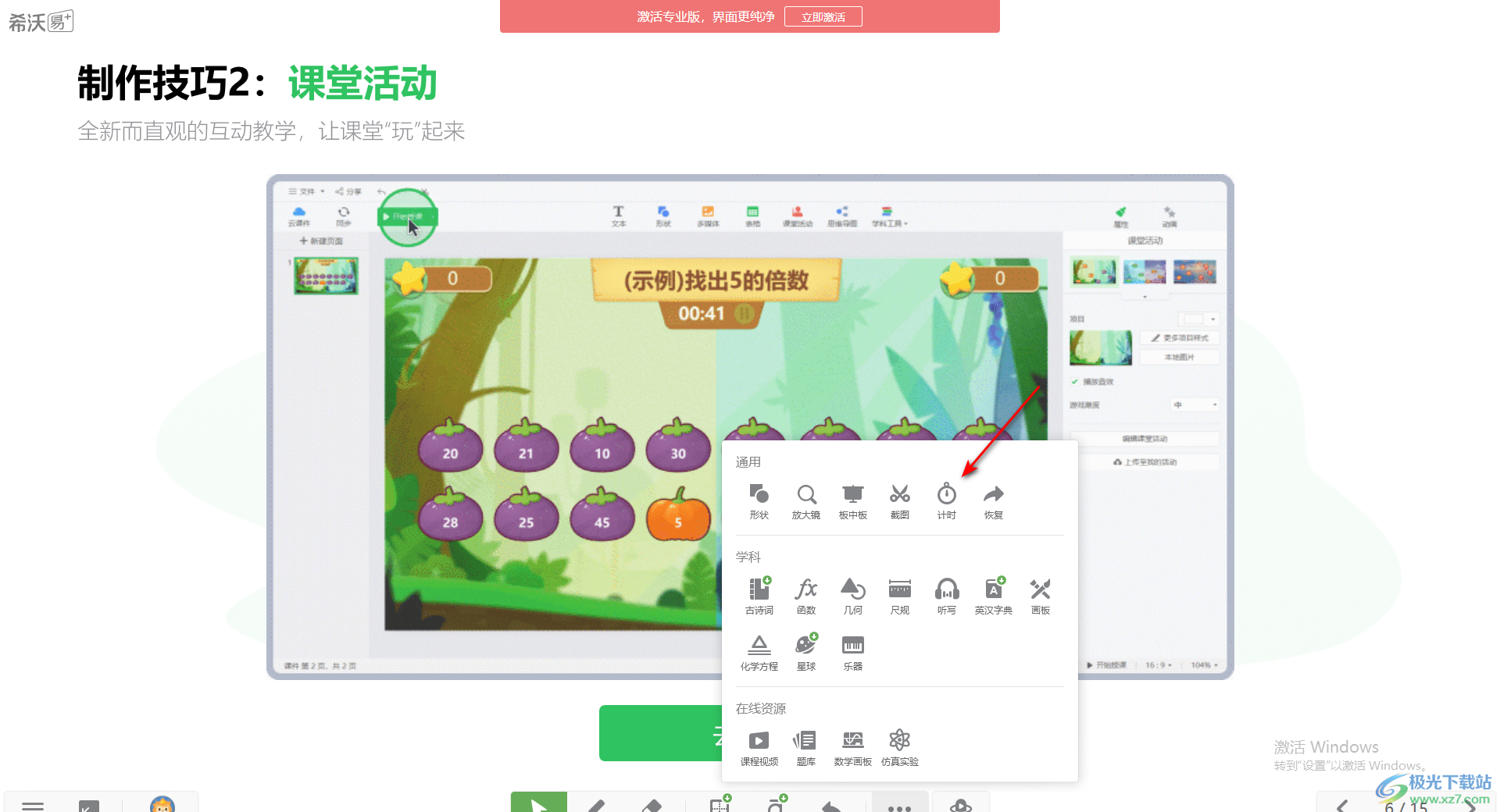
5.那么就会出现一个设置倒计时的窗口,在该窗口中可以根据自己的需求任意的进行设置倒计时时间,直接点击【+】或者【—】符号进行调整倒计时时间即可。
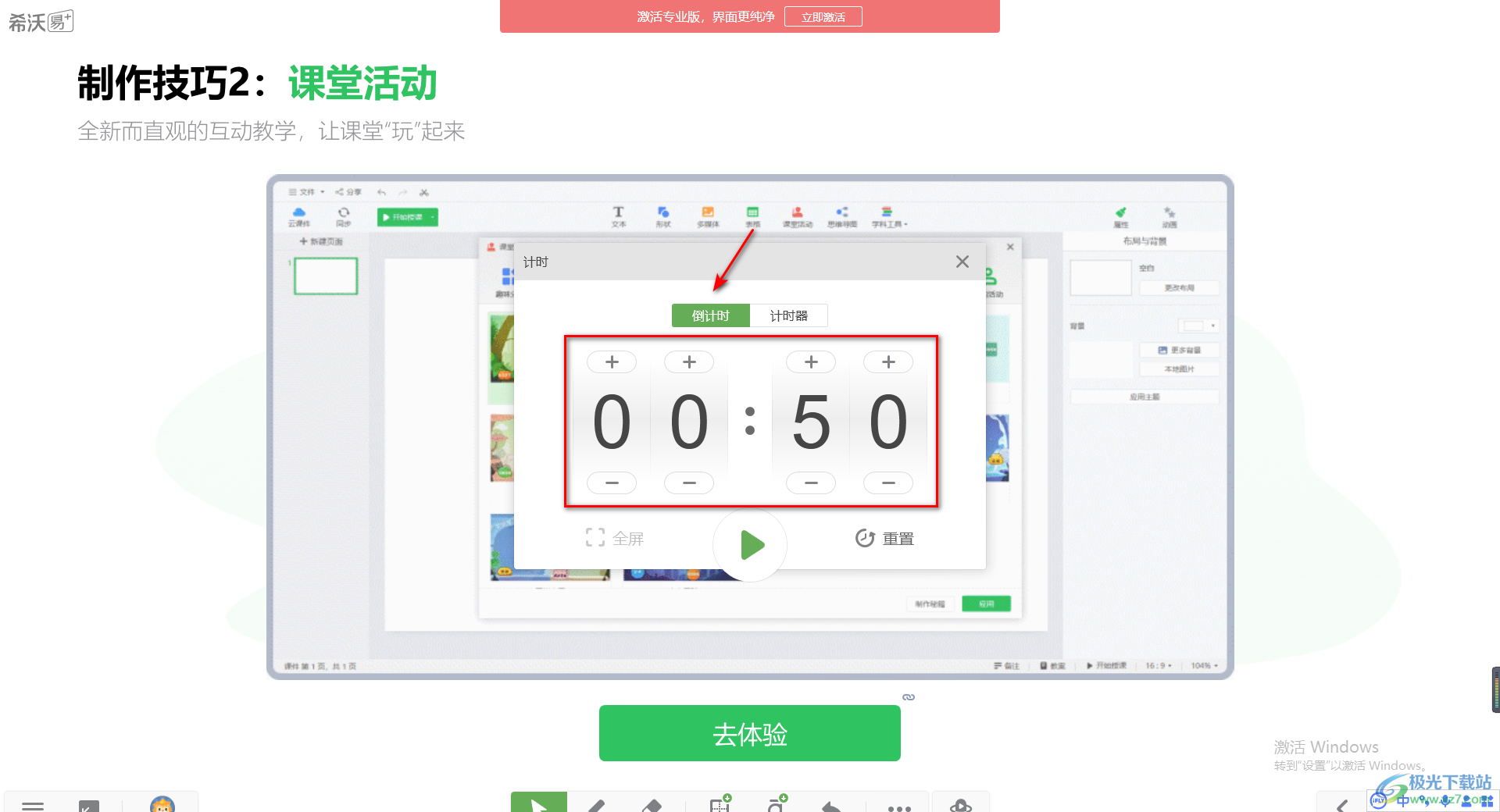
6.设置完成之后,你可以点击【播放】按钮进行开始倒计时操作。
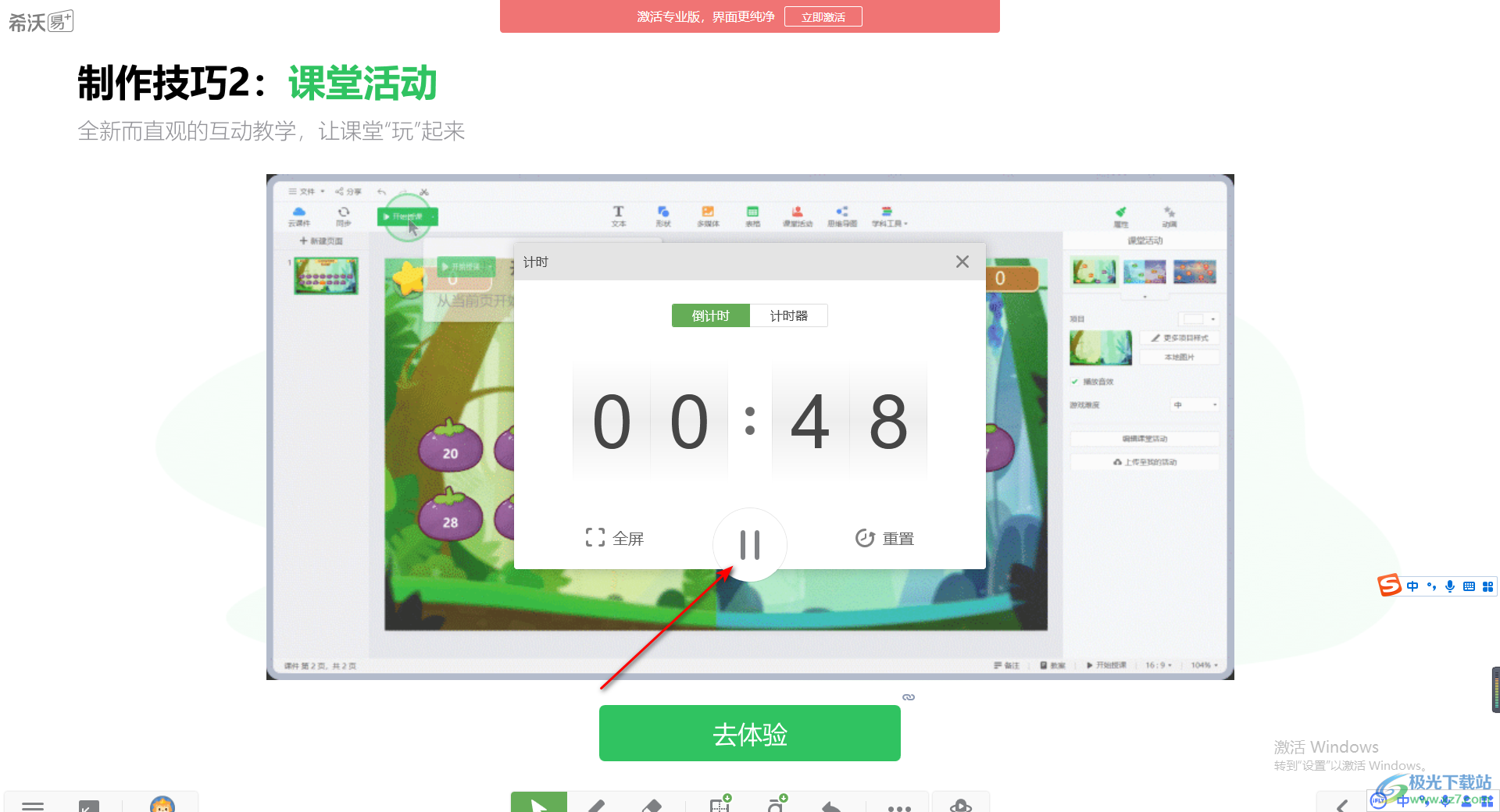
7.如果你想要重新更改一下倒计时的时间,那么你可以点击【重置】按钮,进行设置就好了。
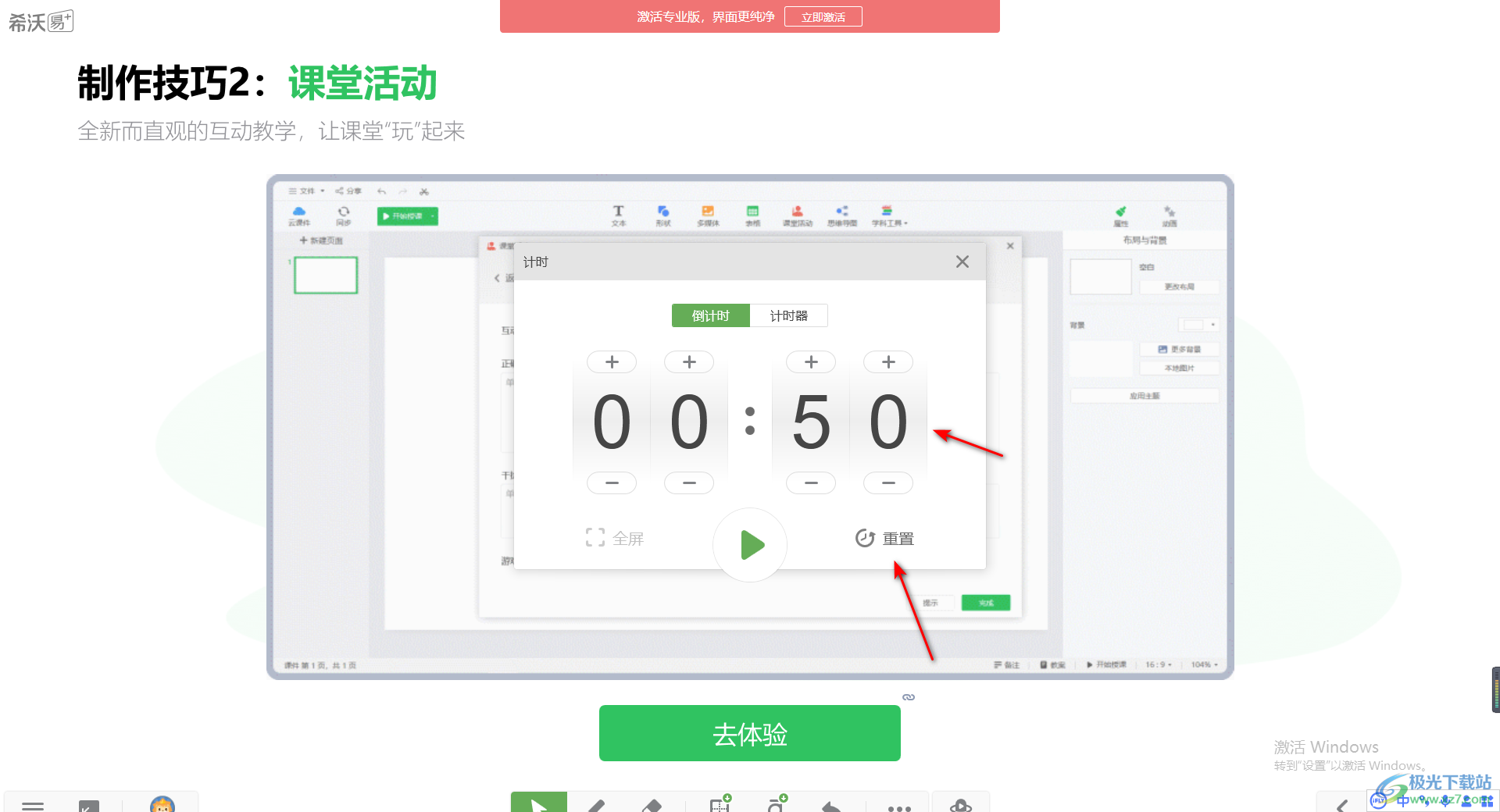
以上就是关于如何使用希沃白板5设置倒计时的具体操作方法,我们在使用希沃白板5进行授课的过程中,想要让大家有一个时间的紧迫感,那么通过设置倒计时,可以让学生有一个思考的时间,感兴趣的话可以操作试试。
